엑셀 테이블에서 상위 n개 값을 합산하는 방법 (수식 사용 없이)
우리는 일반적으로 엑셀 테이블에서 가장 큰 n개의 값을 합산하기 위해 수식을 사용합니다. 하지만 만약 우리가 수식을 기억하는 데 지치고 더 쉬운 방법을 원한다면 어떻게 해야 할까요? 쉬운 방법걱정하지 마세요. 이 튜토리얼에서는 간단한 방법으로 엑셀 테이블에서 상위 n개 값을 합산하는 방법을 보여드리겠습니다.그리고 어떤 수식도 사용할 필요가 없습니다..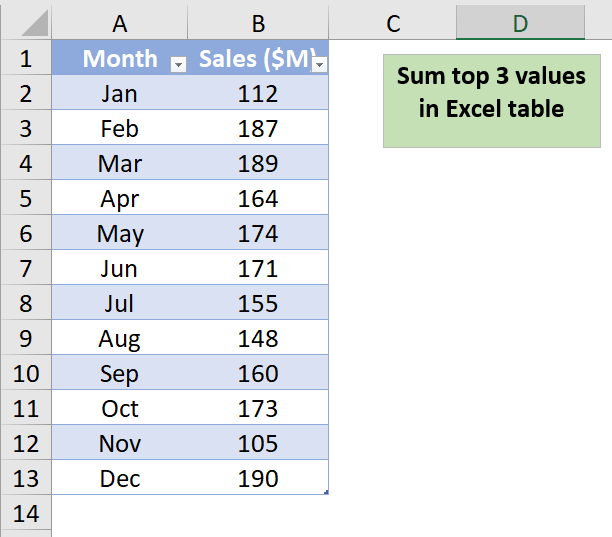
아래 엑셀 테이블에는 회사의 연간 월별 매출을 나타내는 숫자 목록이 있습니다. 수식을 사용하지 않고 엑셀 테이블에서 상위 3개 값을 합산하려면 다음과 같이 하세요.
1. 가장 큰 3개의 값을 합산하려는 엑셀 테이블을 선택하세요.
2. 테이블 디자인 탭으로 이동하여 표 스타일 옵션 그룹에서 합계 행 옵션을 체크하여 기능을 활성화합니다.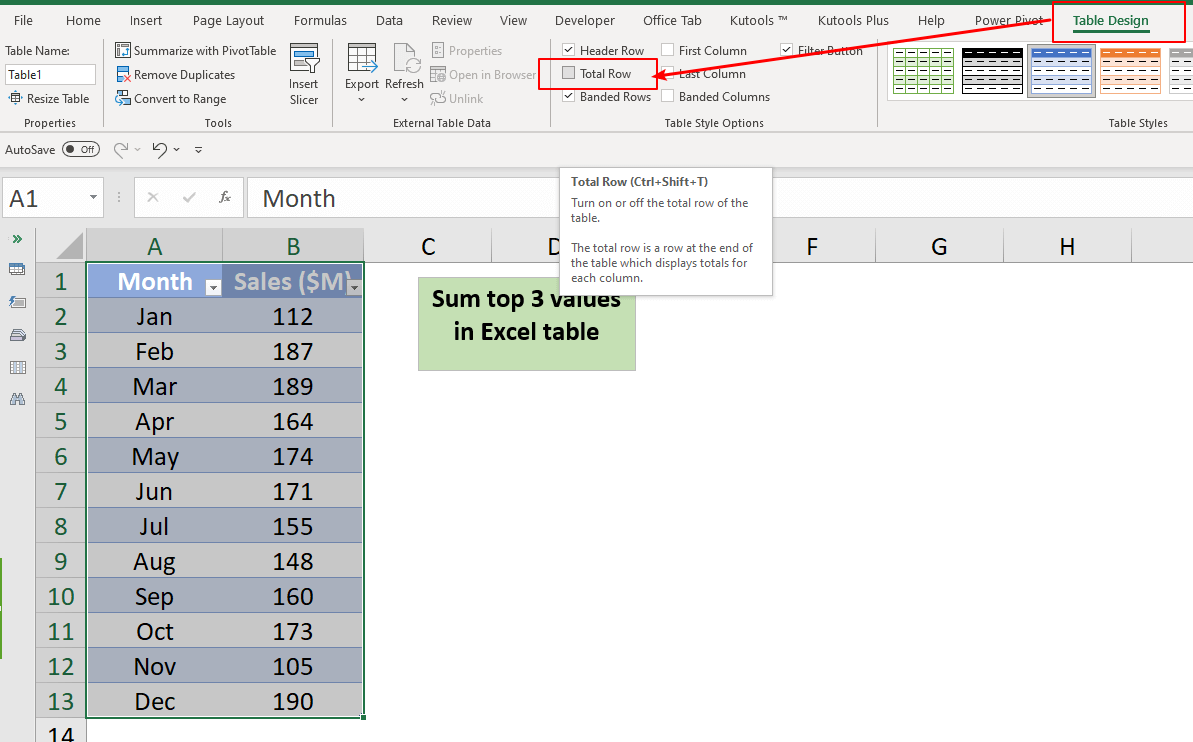
3. 값들의 총 합계가 엑셀 테이블 아래에 반환됩니다.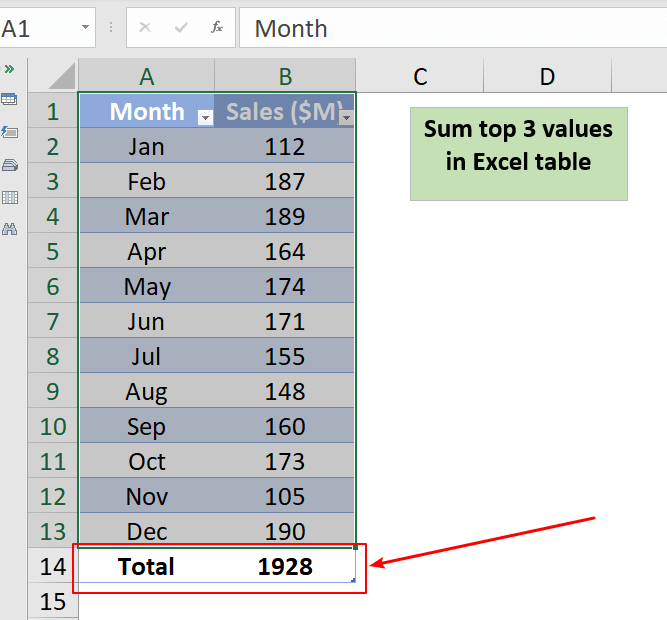
4. 필터 아이콘 을 클릭하세요. 필터 아이콘이 있는 위치는 B열의 헤더입니다. 이 열은 숫자 값을 포함하고 있습니다. 그런 다음 숫자 필터 > 상위 10개 를 메뉴 목록에서 클릭합니다.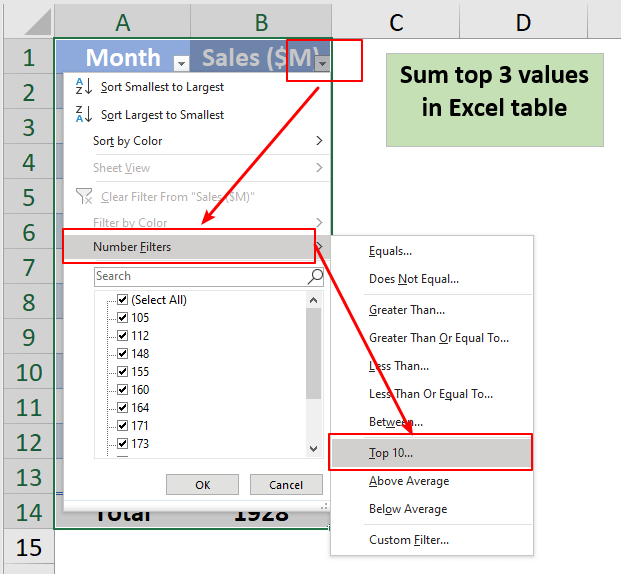
5. 상위 10개 자동 필터 대화 상자가 나타납니다. 표시할 상위 항목 개수 를 지정하세요. 여기서 기본값을 변경하겠습니다. 10 로 3.
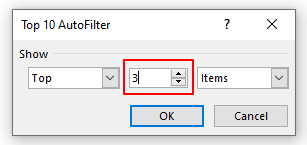
6. 확인 버튼을 클릭합니다. 그러면 상위 3개 값 이 표시되고, 합계는 엑셀 테이블에서 자동으로 계산됩니다.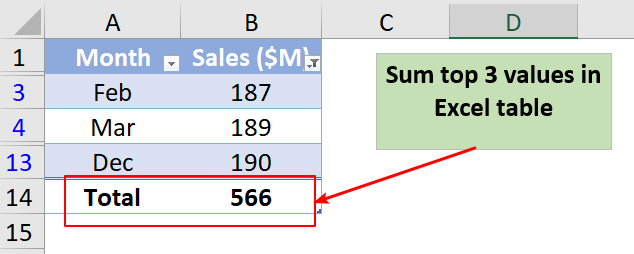

Kutools AI로 엑셀의 마법을 풀다
- 스마트 실행: 셀 작업 수행, 데이터 분석 및 차트 생성 - 간단한 명령어로 모든 것을 처리합니다.
- 사용자 정의 수식: 작업을 간소화하기 위한 맞춤형 수식을 생성합니다.
- VBA 코딩: 손쉽게 VBA 코드를 작성하고 실행합니다.
- 수식 해석: 복잡한 수식도 쉽게 이해할 수 있습니다.
- 텍스트 번역: 스프레드시트 내 언어 장벽을 허물어 보세요.
엑셀에서 현재 날짜를 기준으로 선을 빠르게 삽입하는 방법은 무엇인가요?
날짜가 포함된 행이 있다고 가정해보세요. 이제 매일 워크북을 열 때마다 자동으로 변경되는 현재 날짜 바로 옆에 선을 삽입하고 싶습니다. 엑셀에서 이를 해결할 수 있는 방법이 있을까요?
엑셀에서 항상 위쪽 대신 아래쪽에 빈 행을 삽입하려면 어떻게 해야 하나요?
워크시트에 빈 행을 삽입하면 선택된 행이나 셀 위에 빈 행이 삽입됩니다. 그러나 때때로 선택된 셀이나 행 아래에 행을 삽입해야 할 수도 있습니다. 엑셀에서 이 작업을 어떻게 해결할 수 있을까요?
엑셀에서 명령 버튼으로 자동으로 새 빈 행을 삽입하려면 어떻게 해야 하나요?
많은 경우 특정 위치에 빈 새 행을 삽입해야 할 수 있습니다. 이 문서에서는 엑셀에서 명령 버튼을 클릭하여 자동으로 빈 새 행을 삽입하는 방법을 보여드리겠습니다.
엑셀에서 특정 텍스트 이후에 빈 행을 삽입하려면 어떻게 해야 하나요?
다음 스크린샷과 같이 특정 텍스트 이후에 빈 행을 삽입하려면, 하나씩 수작업으로 삽입하지 않고도 이를 빠르고 쉽게 처리할 방법이 있을까요?
최고의 오피스 생산성 도구
Kutools for Excel은 대부분의 문제를 해결하고 생산성을 80% 향상시킵니다.
- 슈퍼 수식 표시줄 (여러 줄의 텍스트와 수식을 쉽게 편집); 읽기 레이아웃 (대량의 셀을 쉽게 읽고 편집); 필터링된 범위에 붙여넣기...
- 데이터를 유지하면서 셀/행/열 병합; 셀 내용 분할; 중복 행 병합 및 합계/평균 내기... 중복 셀 방지; 범위 비교하기...
- 중복 또는 고유한 행 선택; 빈 행 선택 (모든 셀이 비어 있음); 여러 워크북에서 슈퍼 찾기 및 퍼지 찾기; 랜덤 선택...
- 수식 참조를 변경하지 않고 여러 셀 정확히 복사; 여러 시트에 자동으로 참조 생성; 글머리 기호, 체크 박스 등 삽입...
- 즐겨찾는 수식, 범위, 차트 및 그림을 빠르게 삽입; 비밀번호로 셀 암호화; 메일링 목록 생성 및 이메일 보내기...
- 텍스트 추출, 텍스트 추가, 특정 위치에서 문자 제거, 공백 제거; 데이터 페이지 통계 생성 및 인쇄; 셀 내용과 의견 간 변환...
- 슈퍼 필터 (다른 시트에 필터 구성 저장 및 적용); 월/주/일별 고급 정렬, 발생 빈도 등; 굵게, 기울임꼴로 특수 필터...
- 워크북 및 워크시트 병합; 기본 열을 기준으로 테이블 병합; 데이터를 여러 시트로 분할; xls, xlsx 및 PDF 일괄 변환...
- 주차 번호, 요일 등으로 피벗 테이블 그룹화... 잠금 해제된 셀, 잠긴 셀을 다른 색상으로 표시; 수식/이름이 있는 셀 강조 표시...

- Word, Excel, PowerPoint, Publisher, Access, Visio 및 Project에서 탭 편집 및 읽기를 활성화합니다.
- 새 창 대신 동일한 창의 새 탭에서 여러 문서를 열고 생성합니다.
- 생산성을 50% 향상시키고 매일 수백 번의 마우스 클릭을 줄입니다!
